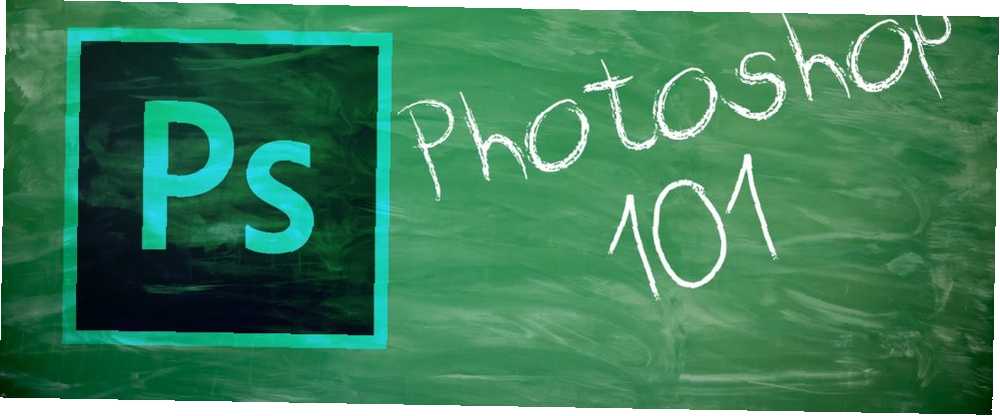
Gabriel Brooks
0
4647
339
Photoshop'ta yakınlaştırmak, Araçlar panelindeki büyüteç üzerine tıklamak kadar basittir. Ancak başlangıç olarak, her türlü yakınlaştırma ve uzaklaştırma işlemini yapmanız gerekebilir; bu durumda Photoshop verimliliğinizi artırabilirsiniz 6 Piksel Sanatçıları için Photoshop Verimlilik İpuçları 6 Piksel Sanatçıları için Photoshop Verimlilik İpuçları sanat, ancak doğru şekilde kurarsanız, verimliliğinizi yeni seviyelere taşıyabilir. bu şık zum ipuçlarını ve püf noktalarını kullanma.
Photoshop'ta Temel Zoom Nasıl Yapılır
Yakınlaştırma aracını kullanabilir veya Görünüm> Yakınlaştır ve Görünüm> Uzaklaştır Bir resmin bölümlerini görüntülemek için Ancak hız uğruna, Mac için Klavye kısayollarını kullanın (Command + Plus ve Komut + Eksi) veya Windows (Ctrl + Plus ve Ctrl + Eksi). Yakınlaştırmanın ve bunlarla ilişkili farklı klavye kısayollarının birkaç farklı yolu vardır..
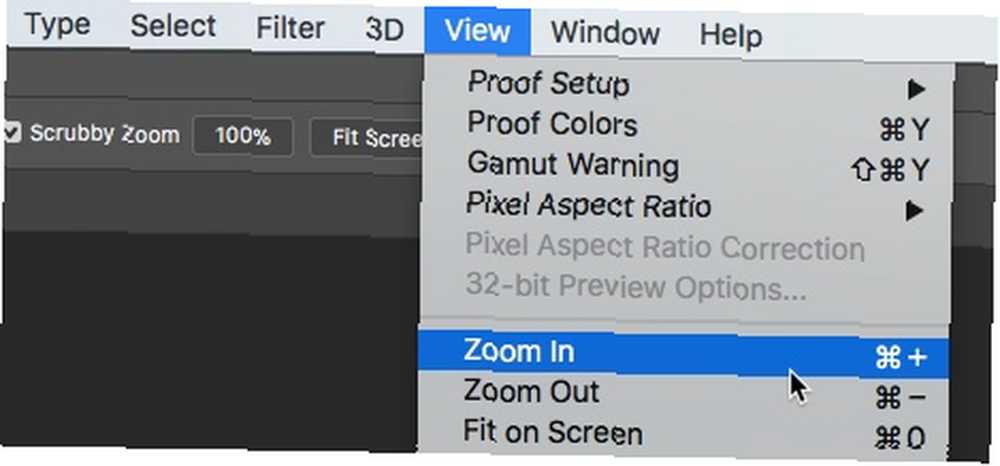
maksimum büyütme seviyesi% 3,200 ve en az 1 piksel. Bu seviyeleri okuduğunuzda boş büyüteç simgesini göreceksiniz..
Temel yakınlaştırmanın yanı sıra, Photoshop, görüntüyü izlemeniz için size birkaç yol daha sunar.
Photoshop'ta Hareketli Yakınlaştırma Nasıl Kullanılır
Görüntünüzdeki tam olarak belirlenmiş bir yere yakınlaştırmak istediğinizde Animasyonlu Zum kullanın..
- Yakınlaştırma aracını seçin.
- Görüntüyü yakınlaştırmak istediğiniz noktaya getirmek için fareyi tıklayın ve basılı tutun. Fare düğmesini basılı tuttuğunuz sürece görüntü yakınlaştırmaya devam eder. Basın Alt (Windows) veya seçenek Uzaklaştırmak için (Mac OS).
- Seçenekler çubuğunda, Scrubby Zoom. Ardından uzaklaştırmak için görüntüde sola, yakınlaştırmak için sağa sürükleyin..

Bu sizin durumunuzda işe yaramazsa, Photoshop> Tercihler> Araçlar ve kontrol edin Hareketli Yakınlaştırma etkin.
Photoshop'ta Geçici Yakınlaştırma Nasıl Yapılır
Geçici bir kayan yazı yardımı ile büyük bir görüntüyü hareket ettirebilirsiniz. Geçici yakınlaştırma işlevi, başka bir araçtan görüntünün belirli bir bölümüne atlamanıza yardımcı olur.
- Basılı tutun 'H tuşuna basın. Görüntüye tıklayın ve fare düğmesini basılı tutun. Geçerli araç El aracına dönüşür.
- Görüntünün tamamı görünmüyorsa, görüntü uzaklaştırır. Sürükleyin dikdörtgen zoom çerçevesi görüntünün farklı bir bölümüne.
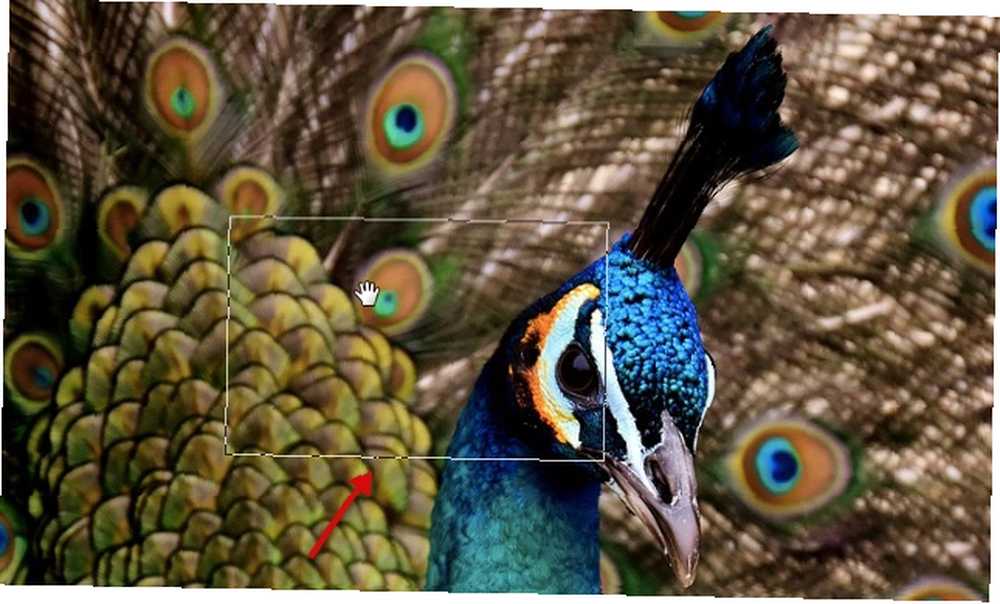
- Fare düğmesini ve ardından H tuşunu bırakın. Görüntü en son büyütme değerine ve aracına geri döner.
Gezgin Panelini Kullanarak Yakınlaştırma
Kırmızı renkli kutu, görüntünün farklı kısımlarına hızlıca gitmek için kullanışlı bir yoldur. Photoshop onu çağırır Proxy Görüntüleme Alanı.
- Git Pencere> Gezgin Gezgin panelini görüntülemek için.
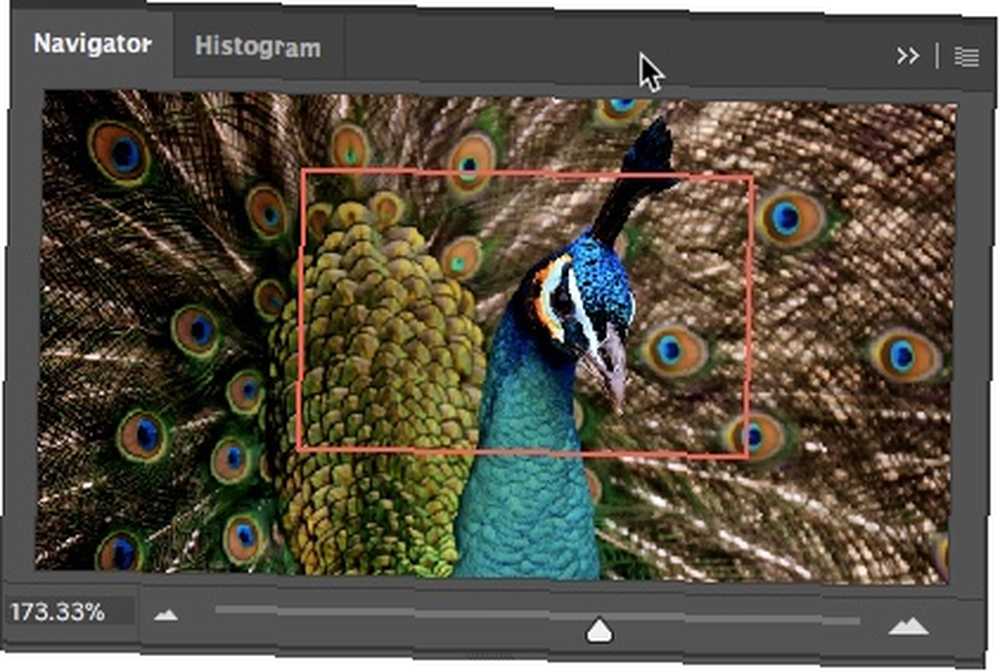
- Bir resmin etrafında hareket etmek için, resmin küçük resmindeki kırmızı kutuyu sürükleyin. Ayrıca, görüntülenebilir alanı ayarlamak için resmin küçük resmine tıklayın..
- Yakınlaştırma kaydırıcısı ayrıca görüntünün büyütme oranını hızla değiştirmenize yardımcı olur.
Yakınlaştırmayı Photoshop'ta kullanmak için tercih ettiğiniz yol nedir??











